4. SFTP:
4.1 Definition:
SFTP est l'abréviation de SSH File Transfer Protocol ou
encore Secure File Transfer Protocol. Est le composant de ce protocole SSHqui
garantit le transfert de données chiffré entre un client et un
serveur (et inversement) en une seule connexion. Il s'agit d'un protocole de
couche réseau. Les données de connexion tout comme les
données transférées sont chiffrées à l'aide
de clés basées sur le protocole SSH.(72)
Il s'agit d'un protocole basé sur les paquets, il
fonctionne donc beaucoup plus rapidement que le simple protocole de transfert
de fichiers. Également avec SFTP, le transfert de données aura
lieu avec la connexion principale, il n'est donc pas nécessaire de
fournir une connexion distincte de même dans FTP pour le transfert de
fichiers.(76)
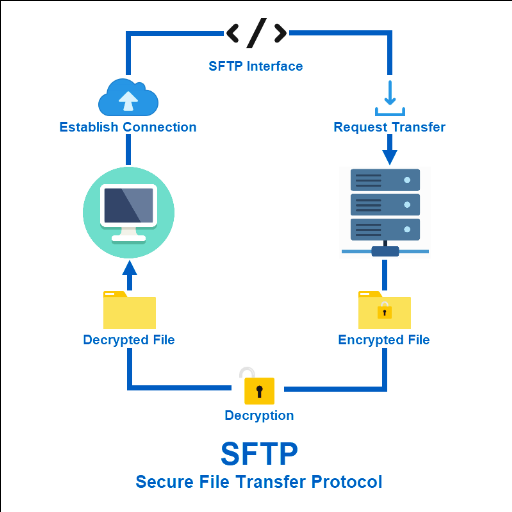
Figure 45 Secure File
Transfer Protocol
v Serveur SFTP :
Le protocole de transfert de fichiers sécurisé
fonctionne sur l'architecture client-serveur donc pour utiliser SFTP, il faut
avoir à la fois le programme client et le logiciel serveur.
Pour configurer la connexion au serveur SFTP, l'utilisateur
doit disposer du serveur Web prenant en charge Internet et avec le
numéro de port SFTP 22 dirigé vers la configuration du serveur de
protocole de transfert de fichiers sécurisé installé sur
le système.
Lorsque le logiciel serveur SFTP est installé sur le
système, il génère la clé SSH de l'hôte
à partir de laquelle l'utilisateur peut créer et accorder des
informations d'identification et des autorisations aux autres utilisateurs et
groupes pour accéder au système pour le transfert de
données. Les systèmes d'exploitation comme Windows, les
systèmes Linux, Mac OSX et d'autres systèmes sont là qui
prennent en charge ce protocole et nous pouvons exécuter des services
SFTP sur ces systèmes d'exploitation.
v Client Secure File Transfer
Protocol :
Il s'agit d'un programme logiciel basé sur l'interface
graphique ou sur la ligne de commande, qui offre la possibilité de se
connecter au serveur SFTP et d'y incorporer le SSH. Ce logiciel permet au
système client de se connecter, de s'authentifier et de transmettre des
données via un réseau sécurisé et crypté
avec le serveur sur le port 22.
La figure ci-dessous montre la session SSH pour la
communication et l'échange de fichiers entre le serveur et le client.
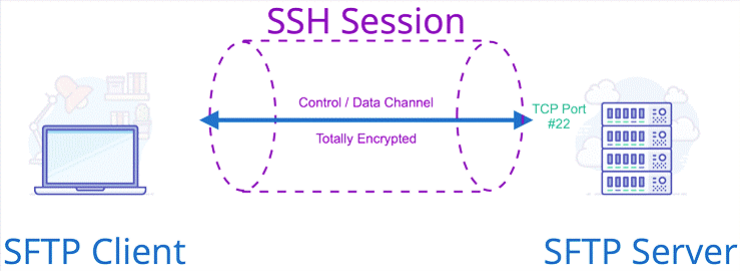
Figure 46 : Client e
serveur Secure File Transfer Protocol.
Ce sont les informations que le système doit configurer
pour le client SFTP sur le bureau.
|
Informations
|
Explication
|
Exemple
|
|
Topologie de transfert de fichiers
|
Il utilise une méthodologie de transfert de fichiers
direct entre les hôtes et entre le client et le serveur sans suivre
aucune méthode de cryptage.
|
Il utilise la topologie de tunneling pour le transfert de
fichiers entre l'hôte et la machine serveur et suit la méthode de
cryptage afin que le fichier ne puisse pas être interrompu par une
personne non autorisée.
|
|
Nom d'hôte du serveur
|
Donnez le nom d'hôte du serveur ou l'adresse IP
|
10.192.64.2
|
|
Numéro de port
|
Le port TCP sur lequel le client souhaite se connecter.
|
22 ou tout autre
|
|
Protocole de sécurité
|
Sélectionnez le protocole par lequel vous souhaitez
établir une connexion sécurisée.
|
SFTP / FTP / SCP ...etc.
|
|
Nom d'utilisateur
|
Nom d'utilisateur du SSH via lequel le client souhaite se
connecter au serveur.
|
Administrateur
|
|
Mot de passe
|
Le mot de passe attribué à l'utilisateur
ci-dessus.
|
User.2023 ? *********
|
Tableau 14: les
informations que le système doit configurer pour le client SFTP sur le
bureau.
Lors de l'établissement de la première connexion
avec le serveur depuis le client, le serveur génère une
clé d'hôte et la fournit au client. Après cela, il sera
stocké localement sur le système pour les connexions futures.
v Port SFTP :
Le port TCP par défaut du protocole de transfert de
fichiers sécurisé pour établir la connexion entre une
machine locale et un serveur Web ou un serveur distant est défini sur
22. Mais si cela ne fonctionne pas, nous pouvons modifier les paramètres
du port sur le port 2222 ou 2200 en accédant à les
paramètres par défaut du logiciel et peut enregistrer les
modifications.
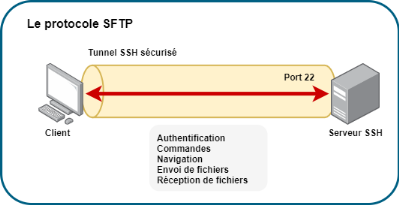
Figure 47: le port du
SFTP.
| 


